Adobe Audition là phần mềm hữu ích cho những người thu âm giọng đọc voice off. Ứng dụng này sẽ giúp bạn cải thiện chất lượng âm thanh của bản ghi âm, tạo dựng các hiệu ứng, điều chỉnh tiếng động,…. và hỗ trợ nhiều thao tác khác đối với tệp âm thanh. Hãy cùng Muakey chúng tôi tìm hiểu xem phần mềm này có những ưu và nhược điểm nào và cách sử dụng Adobe Audition nhé!
Adobe Audition là gì?
Adobe Audition được biết đến như một phần mềm giúp hỗ trợ người thu âm điều chỉnh tệp ghi âm thanh chuyên nghiệp.
Ứng dụng cho phép người dùng thao tác, xử lý các thông số và dữ liệu âm thanh bằng cách cập nhật thêm hiệu ứng, lọc tạp âm, điều chỉnh các bức sóng âm thanh, thay đổi tần số, cải thiện chất lượng tệp podcast,..v.v..

Adobe Audition (Full) mang đến cho bạn những trải nghiệm mới, đầy sống động như hỗ trợ người dùng tự sáng tạo cho mình một bản thu âm chuyên nghiệp với đầy đủ các hiệu ứng âm thanh độc đáo.
Xem chi tiết tính năng của Adobe Audition TẠI ĐÂY
Ưu và Nhược điểm của Adobe Audition
✔️ ƯU ĐIỂM
– Khả năng khôi phục và sửa chữa vô song
– Làm cho các quy trình phức tạp trông dễ dàng
– Lý tưởng như một phần của bộ công cụ lớn hơn
– Liên kết động thật tuyệt vời
❌ NHƯỢC ĐIỂM
– Thiếu các công cụ dành riêng cho âm nhạc
– Không có MIDI
Hướng dẫn sử dụng Adobe Audition để thu âm và mix nhạc
Để sử dụng bạn cần phải tải và cài đặt phần mềm. Khuyến khích bạn nên sử dụng phiên bản trả phí để sở hữu bộ tính năng hoàn hảo hơn.
Bước1:
Hãy khởi động phần mềm thu âm của mình lên: Đây là giao diện bật lên và thường sẽ ở chế độ Multitrack view, và cũng là giao diện để mình bắt đầu thu âm.
Hãy đưa về giao diện này nếu mở chương trình lên mà hiển thị ở giao diện khác.

Bước 2:
Tại đây, trước tiên các bạn hãy để ý tới các track trong này:
Đó chính là điểm khác biết của việc thu âm trực tuyến (cả nhạc và lời chỉ có thể thu cùng 1 track, tức là cả nhạc và lời (vocal) trộn vào nhau trong cùng 1 bản nhạc) Việc phân ra các track khác nhau sẽ giúp cho bạn rất nhiều.
Beat nhạc bạn hãy để vào 1 track, và phần lời (vocal) của mình thì sẽ thu vào 1 track khác.
Để thu âm thì các bạn phải donwload beat trên mạng về, sau đó chèn vào phần mềm bằng cách như sau:
Click chuột phải vào khung của track 1->insert->Audio

Bước 3:
Một hộp thoại mới hiện ra. và bạn hãy chọn đến đường dẫn trong máy tính của mình, đến nơi bạn chưa beat. Beat có định dạng Mp3, Wav, Wma…
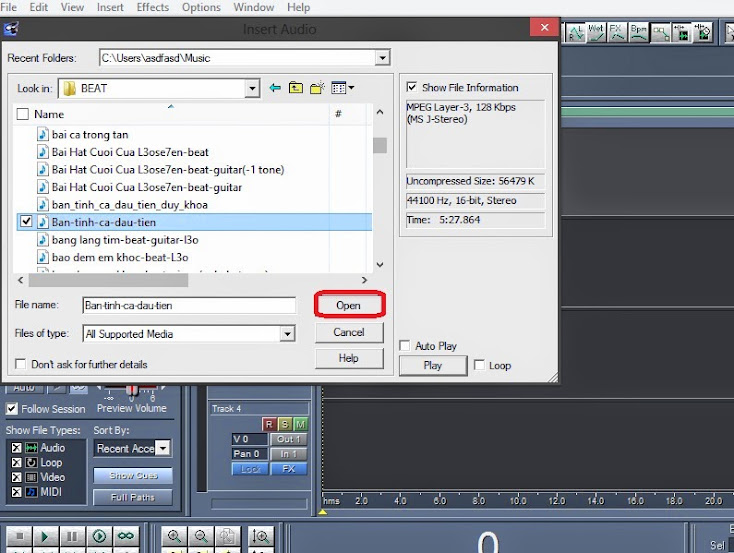
Bước 4:
Sau đó click Open để load beat vào track 1, sau đó sẽ được thế này:
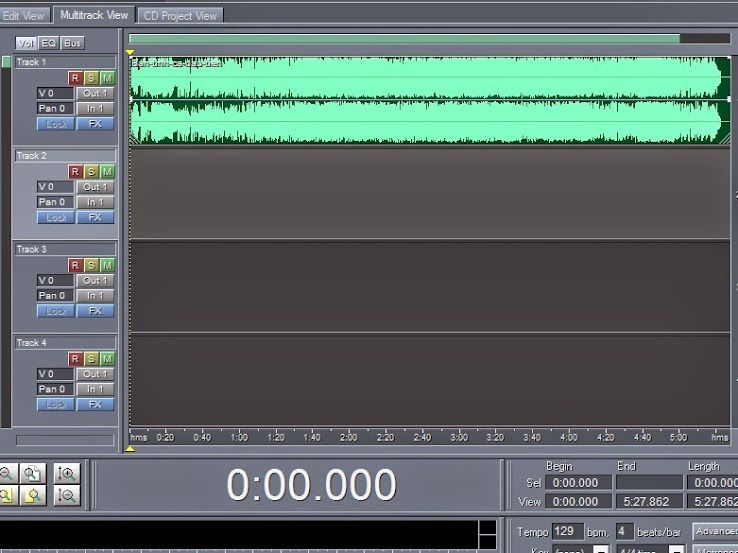
Bước 5:
Sau đó bạn hãy Tick vào biểu tượng chữ R màu đỏ ở track 2.
Điều này đồng nghĩa với việc bạn muốn thu âm tại track nào thì bạn sẽ Tick vào chữ R của track đó!

Bước 6:
Sau đó bạn hãy click vào nút hình tròn màu đỏ dưới thanh chức năng để bắt đầu thu âm.
Nên nhớ, khi thu âm thì bạn hãy tắt hết loa ngoài, dùng 1 tai nghe headphone để nghe beat, và thu âm trên Micro đã cắm vào máy tính nhé!
Sau khi thu được 1 đoạn, nếu cảm thấy cần phải dừng lại thì bạn lại ấn tiếp tục vào nút tròn đó 1 lần nữa hoặc là ấn vào biểu tượng hình vuông màu xanh bên trong (stop) để dừng hẳn nhé
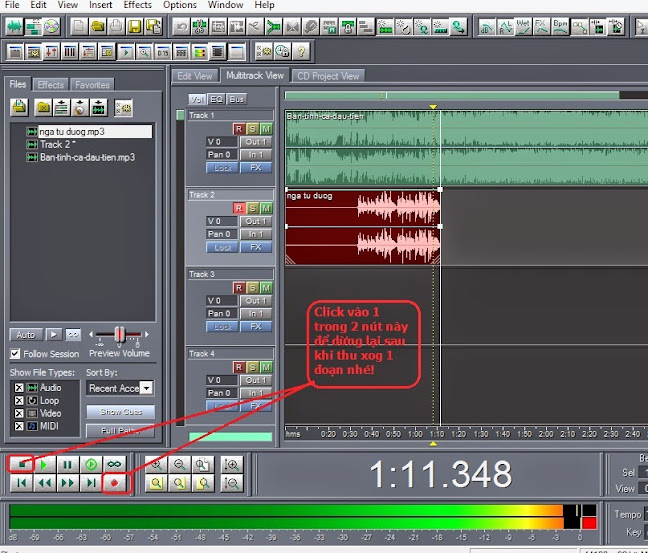
Lưu ý:
– Nếu bạn thu 1 mạch được cả bài và không sai thì cứ thu đến khi nào hết bài, còn nếu bạn muốn thu từng đoạn thì như trên, sau khi thu được 1 đoạn
– Bạn hãy dừng lại, sau đó bỏ tick chọn R tại track 2 đi, rồi click chọn R vào track 3 để thu những câu tiếp theo ở track 3, vì nếu không thì sẽ rất dễ làm mất những câu ở đoạn trước.
– Sau khi click chọn R vào track 3, hãy di chuyển cái cột màu vàng về phía trước câu cuối cùng của track 2 để vừa nghe 1 chút của câu trước, đồng thời thu âm tiếp vào đoạn sau:
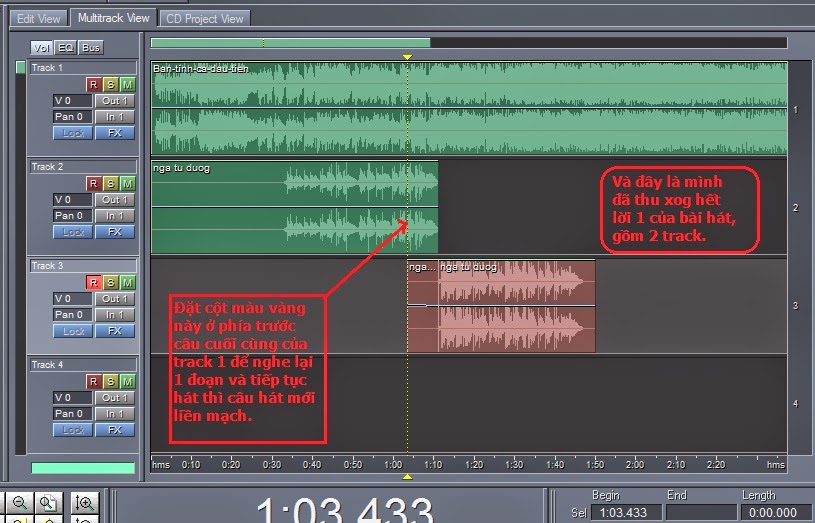
Như vậy là mình đã thu hết lời 1 của bài hát, cứ làm như vậy, và sau khi thu ở track 3, bạn lại có thể chuyển sang track 2 để thu tiếp, bạn không cần phải chuyển sang track 4 nữa.
Sau khi thu hết bài, đồng thời thu xong, các bạn hãy bỏ click chọn R ở track nào bạn thu lần cuối đi.
Các bạn sẽ được thế này như hình bên dưới:

**Khi thu xong, sẽ có 2 hướng để các bạn tiếp tục làm như sau:
Thứ nhất:
Giả sử bạn biết Mix thì sẽ tiếp tục chỉnh sửa và mixing đối với bài thu của mình.
Nếu bạn chưa biết Mix mà muốn lưu lại phần thu âm (Vocal) để gửi cho ai đó nhờ ai mix thì hãy làm như sau:
Trước hết các bạn cũng nên cắt tỉa bớt những phần thừa thãi trong các track của mình
Tìm hiểu các lệnh
+ Cut: Bôi đen phần được chọn, và Right click->Cut (hoặc phím Delete trên keyboard): cắt bỏ phần được chọn đi
+ Split: Đưa cột màu vàng vào vị trí cần split (tách đôi) và Right click->Split : đoạn thu âm sẽ được tách ra làm 2 nửa bên trái và bên phải cột màu vàng.
+ Trim: Bôi đen phần cần giữ lại sau đó Right->Trim, những phần còn lại ngoài khoảng bôi đen sẽ bị xóa bỏ hết, chỉ giữ lại phần được bôi đen.

Thứ hai:
Sau khi split hết thì bạn hãy chọn đồng thời các phần muốn xóa đi bằng cách giữ CTRL và click vào những phần thừa đó – > nhấn phím Delete hoặc chọn Cut.
Sau khi đã xóa được những phần thừa đi, bạn hãy chọn M (Mute) ở track1 (tức là làm câm cái track beat đi).
Bạn hãy chọn File->Export->Audio
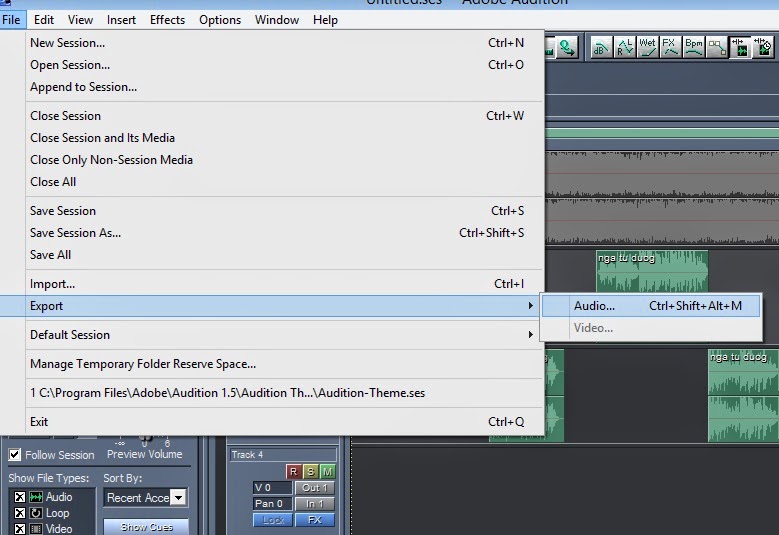
1 hộp thoại mới hiện ra, bạn hãy chọn nơi lưu trữ, đặt tên cho vocal, và chọn định dạng cần lưu.
Để chất lượng tốt thì bạn lưu dưới dạng Wav nhưng dung lượng file sẽ lớn (gần trăm M8)
Bạn cũng có thể lưu dưới dạng MP3 để dễ dàng send cho ai đó mix giùm.

*Chú ý: Nếu muốn export cả nhạc và lời luôn thì bạn có thể bỏ qua bước làm Mute cái beat đi, và cứ thế file->export thôi!.
Trên đây là những kĩ năng có thể nói là cơ bản để bạn có thể tiếp cận và thu âm được trên phần mềm Adobe Audition 1.5 – Một phần mềm khá đơn giản và phổ biến đối với các bạn mới tập thu âm!
Tổng kết
Vậy là chúng ta vừa cùng tìm hiểu xong Adobe Audition là gì? Cũng như cách sử dụng Adobe Audition để thu âm và mix nhạc rồi đấy, thật đơn giản phải không nào? Chúc các bạn có cho mình sự lựa chọn tốt nhất và hiệu quả nhất!
Và nếu như các bạn có nhu cầu mua bất kỳ phần mềm gì, xin vui lòng với Muakey chúng tôi qua hotline: 0373.454.270.
Trân Trọng!
Nguồn tồng hợp: Nhiều nguồn





